Chuẩn Bị Lưu Dữ Liệu Đã Quét vào Máy Tính
Thực hiện các bước chuẩn bị sau cho mỗi máy tính sẽ lưu dữ liệu đã quét.
Bước 1: Cài Đặt Trình Điều Khiển Và Ứng Dụng Cho Máy Tính
Cài đặt trình điều khiển và ứng dụng sau đây vào máy tính sẽ lưu dữ liệu đã quét. Cài Đặt Phần Mềm và Trình Điều Khiển Cho Máy Tính
ScanGear MF
Cần có trình điều khiển máy quét này để lưu dữ liệu đã quét vào máy tính.
Khi quét bằng máy tính, bạn có thể sử dụng trình điều khiển này để điều chỉnh các cài đặt quét trong khi kiểm tra kết quả.
Khi quét bằng máy tính, bạn có thể sử dụng trình điều khiển này để điều chỉnh các cài đặt quét trong khi kiểm tra kết quả.
MF Scan Utility
Đây là ứng dụng để quét.
Ứng dụng này được sử dụng để dễ dàng quét ảnh và tài liệu từ máy tính. Bạn cũng có thể thay đổi cài đặt quét khi thực hiện các thao tác quét bằng máy.
Ứng dụng này được sử dụng để dễ dàng quét ảnh và tài liệu từ máy tính. Bạn cũng có thể thay đổi cài đặt quét khi thực hiện các thao tác quét bằng máy.
Bước 2: Đăng Ký Máy Với Máy Tính
Đối với cả hai trường hợp sau, bạn phải đăng ký máy với máy tính được sử dụng làm đích lưu. Thực hiện các thao tác quét bằng máy Cài đặt máy tính đã kết nối mạng làm đích lưu |
Bạn không phải đăng ký máy khi quét từ máy tính hoặc lưu dữ liệu đã quét vào máy tính có kết nối USB.
Khi Sử Dụng Windows
1
Nhấp vào [ ] (Canon MF Network Scanner Selector (Bộ Chọn Quét Mạng Canon MF)) được hiển thị trong khu vực thông báo của Windows.
] (Canon MF Network Scanner Selector (Bộ Chọn Quét Mạng Canon MF)) được hiển thị trong khu vực thông báo của Windows.
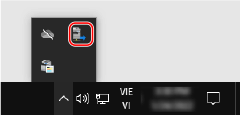
2
Chọn hộp kiểm cho máy này và nhấp vào [OK].
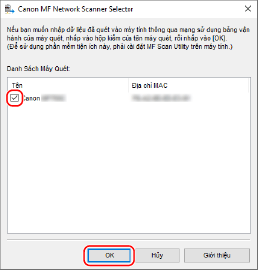
Khi Sử Dụng macOS
Sử dụng MF Scan Utility để đăng ký máy.
1
Từ thư mục Ứng Dụng Hệ Điều Hành, nhấp đúp vào [Canon MF Utilities]  [Canon MF Scan Utility].
[Canon MF Scan Utility].
 [Canon MF Scan Utility].
[Canon MF Scan Utility].MF Scan Utility sẽ khởi động.
2
Nhấp vào [Canon MF Scan Utility]  [Network Scanner Settings].
[Network Scanner Settings].
 [Network Scanner Settings].
[Network Scanner Settings].3
Nhấp vào [+] ở dưới cùng bên trái.
4
Thêm máy trên mỗi thẻ theo phương pháp kết nối.
 Kết nối với Bonjour
Kết nối với Bonjour
Trên thẻ [Bonjour], chọn tên Bonjour, sau đó nhấp vào [Thêm].
 Kết Nối Với TCP/IP
Kết Nối Với TCP/IP
Trên thẻ [IP], nhập địa chỉ IP của máy, sau đó nhấp vào [Thêm].
5
Khởi động lại MF Scan Utility.
Máy đã thêm được hiển thị trong [Product Name:] trên hộp thoại chính [Canon MF Scan Utility].